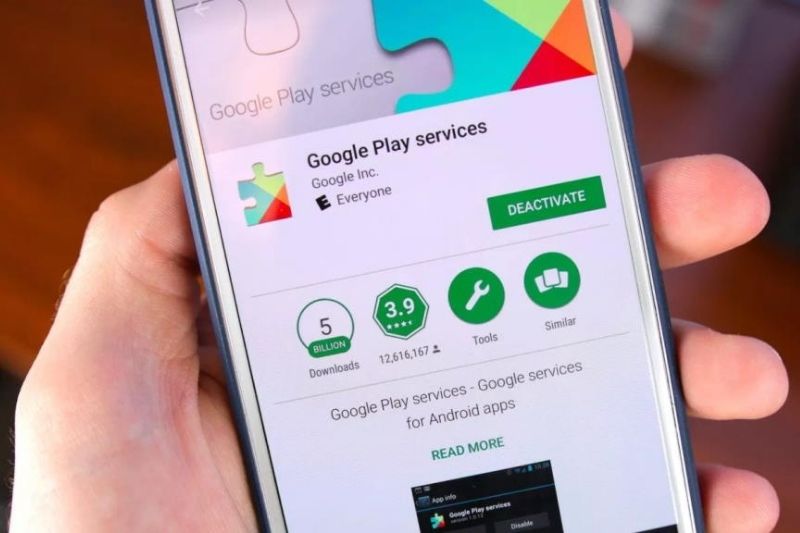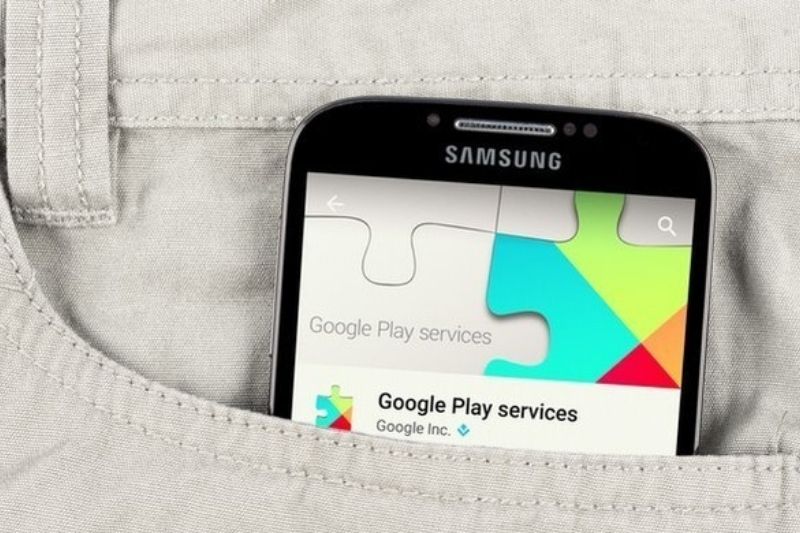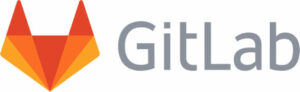Como atualizar o Google Play Services?
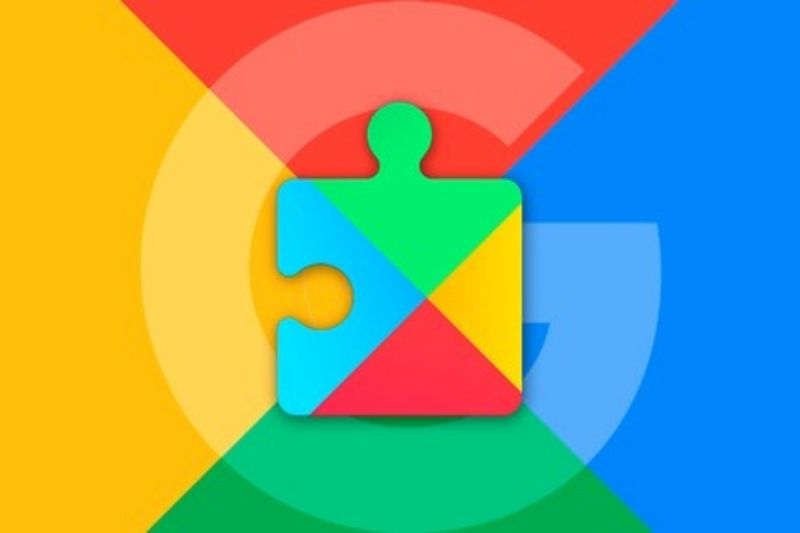
Como atualizar o Google Play Services? Está precisando atualizar seu serviço de sincronização fornecido pelo Google e não sabe como fazer isso? No tutorial de hoje você irá aprender.
Muito útil para quem possui um smartphone com sistema operacional Android, muitas vezes a atualização automática do serviço pode estar desativada. Portanto, leia conosco e aprenda a como atualizar o Google Play Services. Vamos lá!
Como atualizar o Google Play Services pela Play Store?
Se você deseja saber como atualizar o Google Play Services usando a Play Store, as operações que você precisa realizar são poucas e muito simples. Para começar, certifique-se de que as configurações do Google Play Services são as padrões.
Para fazer isso, acesse a tela do seu dispositivo Android onde todos os aplicativos estão agrupados, pressione o item “Configurações”, acesse a seção relacionada ao gerenciamento de aplicativos, percorra a lista de aplicativos que lhe é mostrada, tais como WhatsApp, Instagram, ControleOdonto e outros estão localize a Google Play Services e clique sobre a mesma.
Em seguida, se o botão “Desinstalar atualizações” não puder ser pressionado, você não precisa fazer mais nada, as configurações do Google Play Services são as padrões e você não precisa fazer nenhuma atualização.
Caso contrário, toque no botão “Desinstalar atualizações” e, em seguida, entre na Google Play Store através do qual você pode conseguir como atualizar o Google Play Services.
Busque o serviço na barra de busque, entre na página dedicada ao mesmo, pressione o botão “Instalar” e toque em “Aceitar”. Em seguida, aguarde o download e o procedimento de instalação iniciar e pronto.
Caso o serviço já esteja instalado, mas desatualizado, ao invés de clicar em “Instalar”, você verá a opção “Atualizar” disponível. Clique sobre a mesma e aguarde para que o processo de atualização seja concluído!
Como atualizar o Google Play Services usando outras fontes?
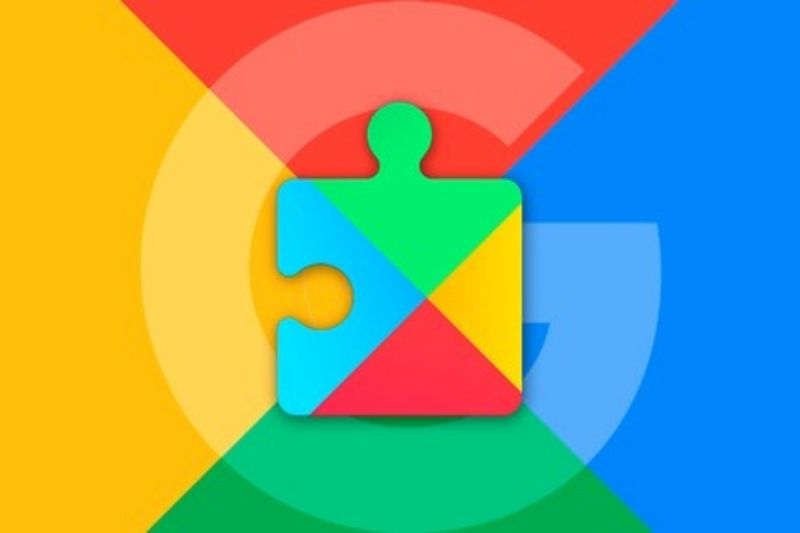
Se, por outro lado, você estiver interessado em entender como atualizar o Google Play Services em seu dispositivo usando fontes alternativas em relação à clássica Play Store, a primeira coisa que você precisa fazer é executar o root de seu smartphone.
Se você nunca ouviu falar, saiba que o root é um procedimento especial que permite “desbloquear” smartphones e tablets Android. No entanto, lembre-se de que o procedimento de root pode variar de dispositivo para dispositivo.
Depois de obter permissões de root em seu dispositivo para instalar o Google Play Services no Android, você terá que usar o aplicativo “ES File Manager”, que é gratuito, sendo um gerenciador de arquivos que permite, obviamente, gerenciar arquivos e pastas inserindo também os diretórios do sistema.
Agora vem a parte mais delicada, que consiste em encontrar um APK para a Google Play Services na internet. Logo após encontrar, realize o seu download. Quando o download for concluído, inicie o ES File Explorer, vá para a pasta “Downloads” do seu dispositivo e selecione o pacote “APK do Google Play Services”.
Em seguida, toque no botão “Instalar” e conclua a instalação do aplicativo pressionando primeiro em “Avançar” ou “Instalar” e, em seguida, em “Instalar” e “Concluir”.
Em seguida, baixe e instale o aplicativo “Link2SD”, que é um recurso útil para converter aplicativos padrão em aplicativos do sistema, evitando assim o erro de travamento clássico após a instalação forçada de aplicativos do Google.
Após iniciar e concluir o download do aplicativo Link2SD, você encontrará um pacote em formato APK no seu aparelho. Em seguida, pressione o pacote para iniciar e confirmar a instalação do aplicativo.
Quando a instalação do Link2SD for concluída, a tela do aplicativo será exibida. Em seguida, selecione o ícone da Google Play Services, pressione o botão com os três pontos localizados no canto superior direito, escolha o item “Converter para aplicativo do sistema” na caixa que aparece e pressione “Ok” para aplicar as alterações e concluir definitivamente o procedimento de atualização Serviços do Google Play. Viu como foi fácil? Até a próxima!